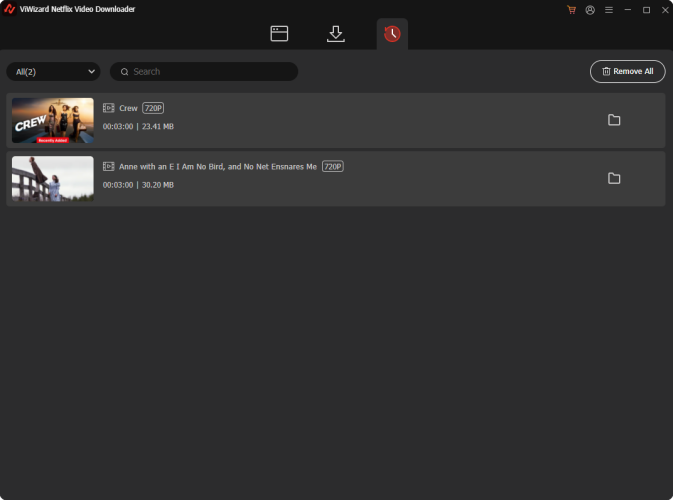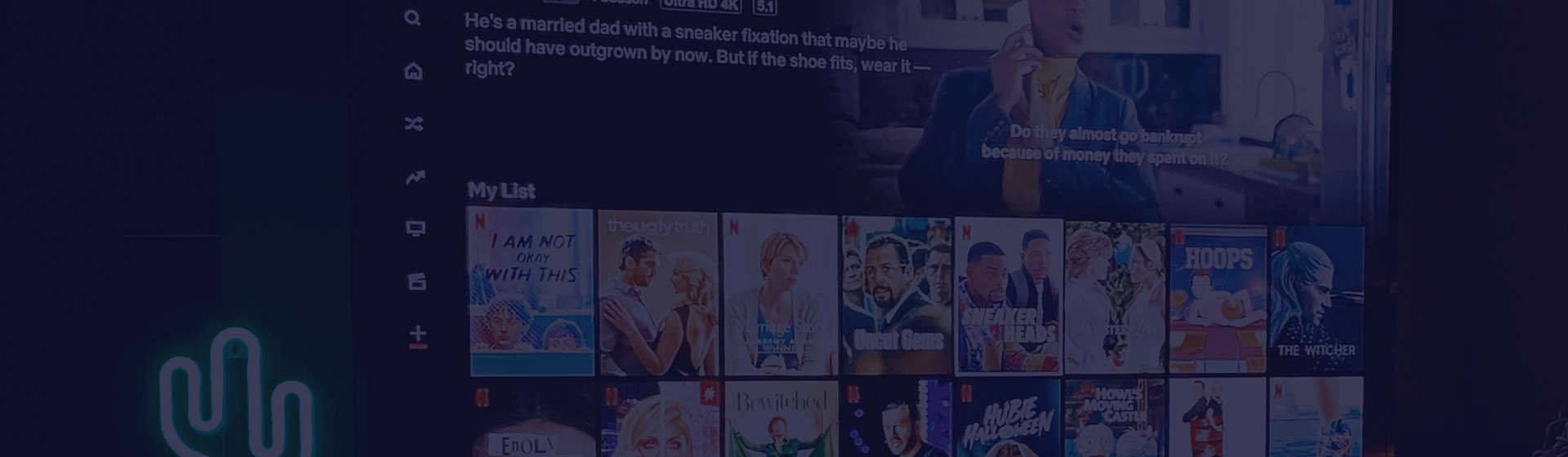MacおよびWindowsパソコンでNetflixムービーをダウンロードしたい場合は、 ViWizard Netflix 動画ダウンローダー が大いにお役に立ちます。スマートで汎用性の高いビデオダウンローダとして、ViWizard Netflix 動画ダウンローダーは、オリジナルのビデオ品質を保持しながら、NetflixビデオをMP4またはMKVにダウンロードすることができます。ダウンロードする前に、字幕、ビデオサイズ、言語、ビデオエンコーディング、オーディオチャンネルなどを選択することができます。このツールを利用して、ワンクリックでNetflix動画をダウンロードできます。まず、このダウンローダーの体験版をパソコンにダウンロードしてインストールしてください。
Part 1..ViWizard Netflixビデオダウンローダーのダウンロードと登録方法
Step 1ViWizard Netflix 動画ダウンローダーをダウンロードする
ViWizard Netflix 動画ダウンローダーはMacおよびWindowsパソコンの両方に対応しています。このダウンローダーをダウンロードしてパソコンにインストールすることができます。ここで、お使いのパソコンに適したバージョンを選択することができます。
Step 2ViWizard Netflix ビデオダウンローダーを登録する
ViWizard Netflix 動画ダウンローダーの無料体験版では、各タイトルの5分間をダウンロードして変換することができます。すべての機能をご利用いただくには、このダウンローダーのライセンスを購入し、[登録]アイコンをクリックします。ポップアップの登録ウィンドウで、メールアドレスとライセンスコードを入力して登録します。
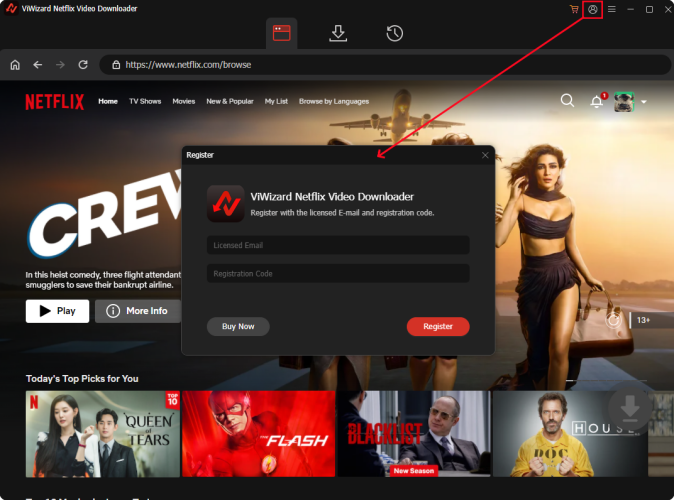
ご注意:登録Eメールとコードは大文字と小文字を区別しますので、登録情報の前後にスペースを入れないでください。
Part 2.ViWizard Netflix動画ダウンローダーの使い方
Step 1Netflixアカウントでサインインする
まず、お使いのパソコンでViWizard Netflix 動画ダウンローダーを起動し、Netflixアカウントとパスワードを入力してログインします。サインインボタンをクリックすると、Netflixウェブプレーヤーに入ります。ウェブプレーヤーでは、ダウンロードする映画、テレビ番組、ドキュメンタリー、アニメ、オリジナルなどのコンテンツをブラウズして見つけることができます。
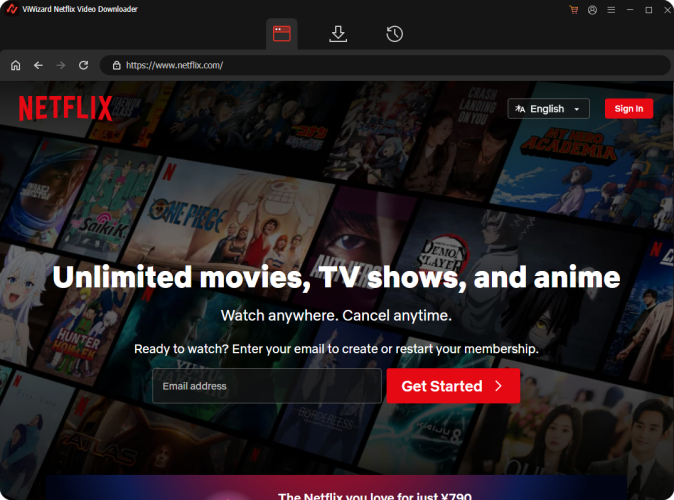
ご注意:Netflixアカウントが有効であることをご確認ください。Netflixを初めてご利用になる場合は、Netflixアカウントを作成する必要があります。ViWizardがNetflixアカウントから情報を取り出すことはありません。
Step 2動画の出力パラメータをカスタマイズする
ビデオをダウンロードする前に、まずパラメータをパーソナライズすることができます。右上のハンバーガーアイコンをクリックして、設定オプションを選択して、設定ウィンドウを開きます。ダウンロードセクションでは、ビデオフォーマット、ビデオコーデック、ビデオ品質、オーディオチャンネル、オーディオ言語を設定することができます。また、内部字幕、外部字幕、ハードコーデック字幕などの字幕の種類を選択することもできます。OKボタンをクリックし、行った設定を保存することを忘れないでください。
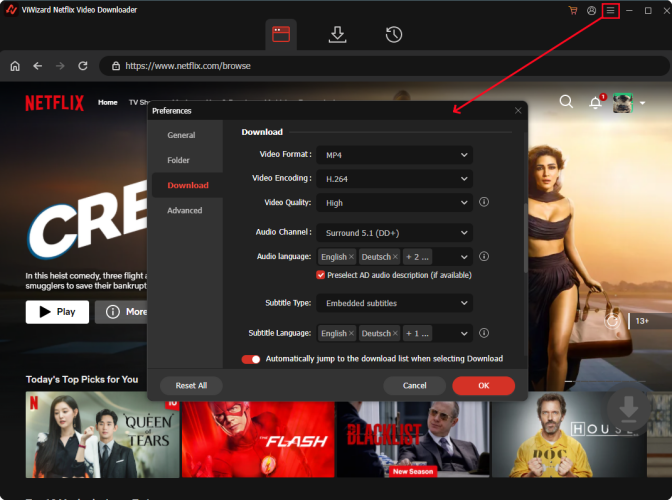
Step 3ダウンロードする映画やテレビ番組を選択する
Netflixダウンロードの設定が完了した後、設定ウィンドウを閉じ、ウェブプレーヤーに戻ります。ウェブプレーヤーでは、ダウンロードしたいコンテンツを探すことができます。検索バーを使って、名前やKeywordsを入力してダウンロードするテレビ番組や映画を探すことができますし、Netflixのテレビ番組や映画のURLを貼り付けて目的の動画を探すこともできます。
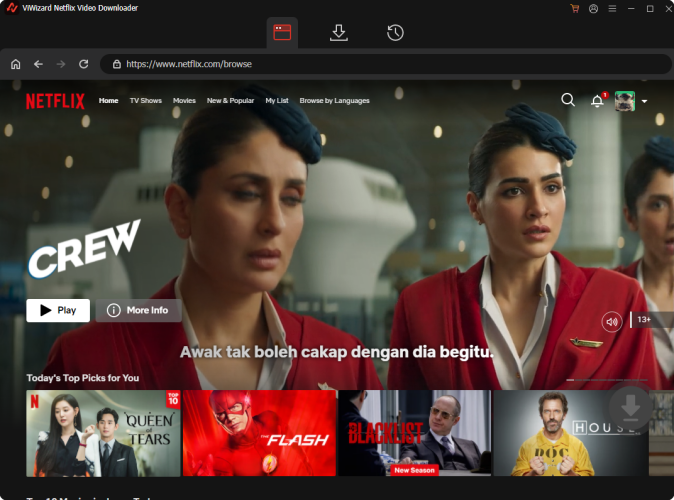
Step 4Netflix動画をMP4にダウンロード開始する
ダウンロードするビデオを開いた後、ビデオの品質、オーディオトラック、字幕などの詳細なダウンロード設定を設定することができます。いくつかのビデオ品質オプションがあるので、1920*1080(1080p、3213kbps)または他のを選択することができます。すでに設定ウィンドウでビデオ品質、オーディオチャンネル、字幕の種類をプリセットしている場合は、再度設定する必要はありません。テレビ番組をダウンロードするには、すべてのエピソードをダウンロードするか、いくつかのエピソードを選択してダウンロードするかを選択することが必要です。ダウンロードボタンをクリックしてダウンロードを開始するか、リストに追加オプションを選択して後でダウンロードすることができます。
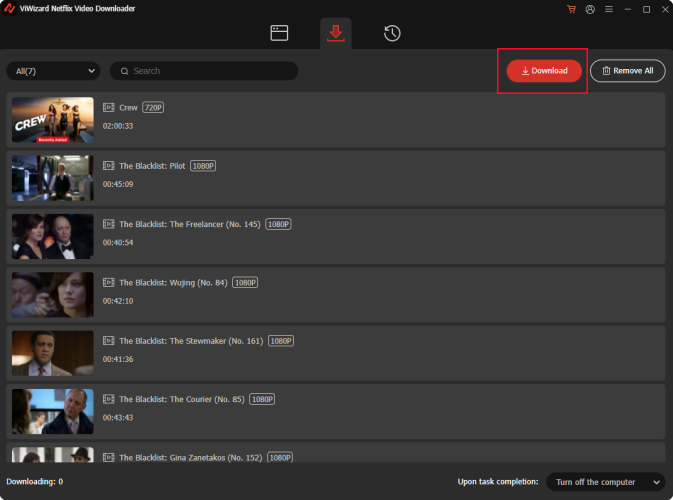
Step 5ダウンロードしたNetflixビデオをブラウズする
これでViWizard Netflix 動画ダウンローダーは自動的にご希望の映画またはテレビ番組をパソコンにダウンロードします。しばらくお待ちいただくと、ダウンロードされたすべての動画がMP4またはMKVファイルとしてパソコンのデフォルトフォルダに保存されます。メインインタフェースの上部にある変換されたボタンをクリックして、ダウンロードされたNetflix動画を見つけることができます。そして、検索バーを使用して、ダウンロード履歴をご確認できます。Netflixダウンロードを保存するフォルダが見つからない場合、各タイトルの後ろにあるフォルダアイコンをクリックするといいです。